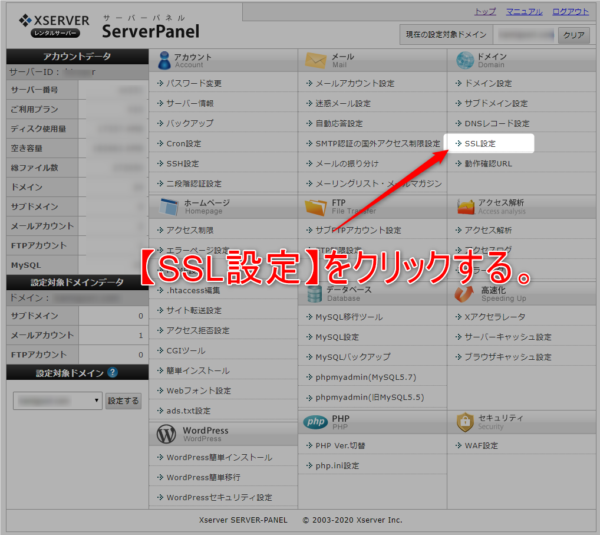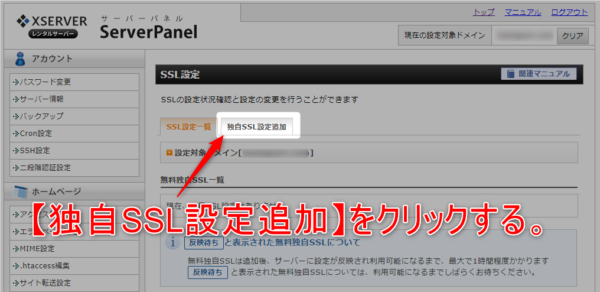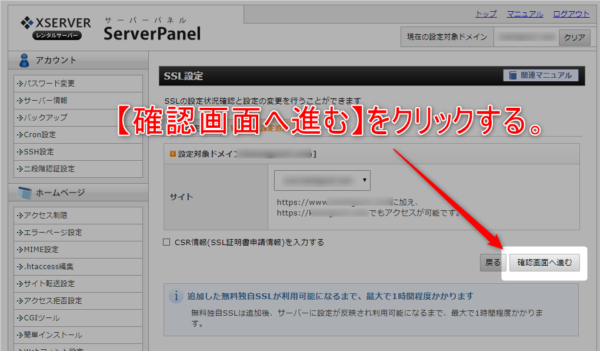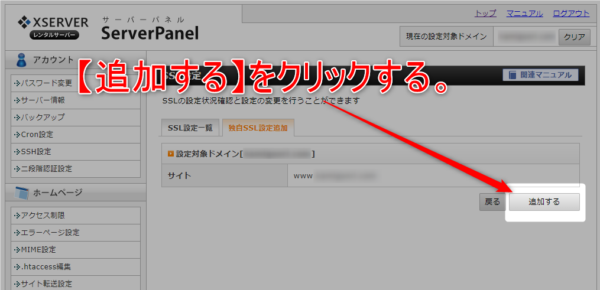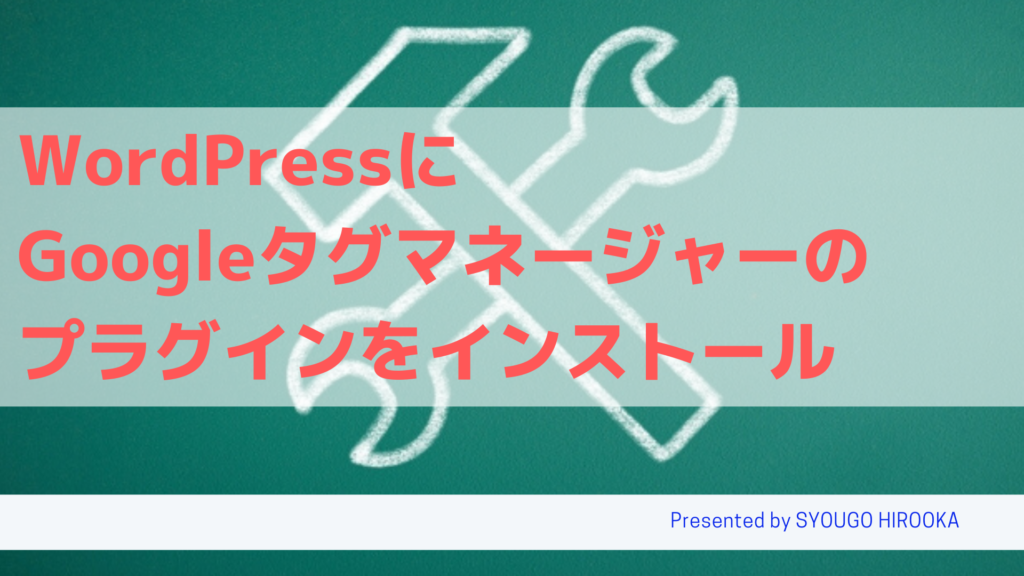エックスサーバーで独自SSL設定を行う方法について解説します。
Chromeのアドレスバーに【保護されていない通信】って
出ているのを見たことないでしょうか?
URLの最初に「https」の「s」が無かった場合に、
【保護されていない通信】が表示されます。
これを見ると気味が悪いですよね。
それでは、【保護されていない通信】を消す独自SSL設定を解説します。
動画と合わせてみると、わかりやすいですよ。
エックスサーバーで独自SSLの設定を行う
まずエックスサーバーのサーバーパネルを開きます。
独自SSL設定をしたいドメインを選択し、
【設定する】をクリックする。
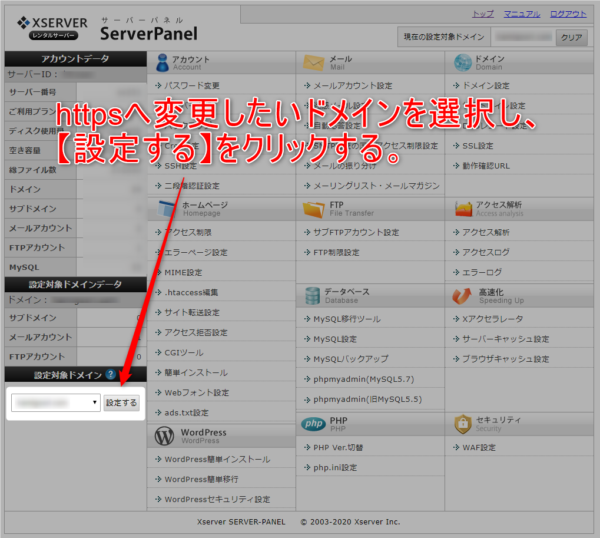
以上で設定完了になります。
約1時間ぐらいで「https」でアクセス可能になります。
実際に確認してみる
それでは、1時間ぐらい経過した後に、「https」でアクセスが可能がどうか確認します。
今回SSL設定したドメインをChromeのアドレスバーへ入力します。
【保護されていない通信】の表示がなくなり鍵マークが表示すれば設定が反映されたということになります。
まだ【保護されていない通信】と表示する場合は、暫く時間を置いてから再度確認して見てください。
さらに、無料オンラインサロン「WEB集客サロン」で、Google広告、Yahoo広告で集客・売上UPする方法を定期的に配信中!